�V�K�L���̓��e���s�����ƂŁA��\���ɂ��邱�Ƃ��\�ł��B
�L��
�V�K�L���̓��e���s�����ƂŁA��\���ɂ��邱�Ƃ��\�ł��B
posted by fanblog
2015�N10��05��
�u�t�@������v���p���r���[�F �̌��X�g�[���[���A�����j�^�[�҇B�@���V�[�g��o
�����́B
�V�����y�����ߖ���Ă���A�h�o�C�U�[�E��߂ł��B
������B���V�[�g���o����
�A���P�[�g�Ɠ����ɁA���̂��X�ɍs�����Ƃ����ؖ��ׂ̈ɕK�v�ł��̂ŁA
���i���V�[�g�����炤�K���������l�͂��炢�Y��Ȃ��悤�����ӂ��܂��傤�I
�܂��́u�t�@������v�g�b�v�y�[�W�i���O�C����j�E����u�}�C�y�[�W�v���N���b�N
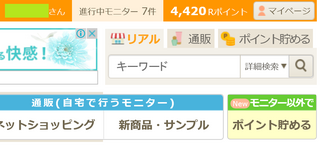
�}�C�y�[�W�����A�����j�^�[�X�e�[�^�X��
�Ώۂ̃��j�^�[���u���V�[�g�v���u��o����v���N���b�N
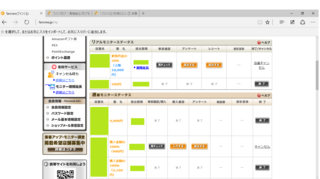
���u�����v�̕\���͒�o���Y�킪�I�����A�ӗ炪�m�肵�����Ƃ�\���Ă��܂��B
�u���F���v�܂��́u�Y�풆�v�͎ӗ�m��O�̏�Ԃł��B
���̐���y�[�W�̌㔼��
���V�[�g���摜�Œ�o���镔�����B
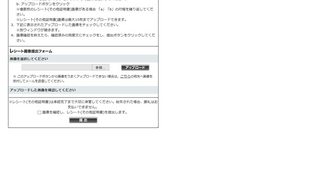
���V�[�g���X�}�z�ŎB�e���A�X�}�z�ƃp�\�R����USB�Ɏ��o���A
HP�́u�Q�Ɓv�ŃX�}�z�̒��̉摜��I��
�����������A�u�A�b�v���[�h�v���N���b�N���Ă��G���[���o�Ē�o�o���Ȃ��B�B�B
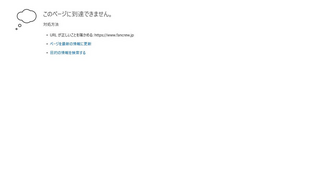
�ǂ����A�f�[�^�T�C�Y���傫�����Ƃ������B�B
�����ŁA
�@�X�}�z���玩����Yahoo!���[���ɉ摜�𑗂�
�摜�𑗂�ۂɁu�T�C�Y�̑I���v��ʂ��o��ׁA��ԏ������T�C�Y��I��
�A�p�\�R����Yahoo!���[�����J���A�摜���_�E�����[�h
�B�_�E�����[�h�����摜���o�p�Ƃ��đI��
����͂��܂��ł��܂����B
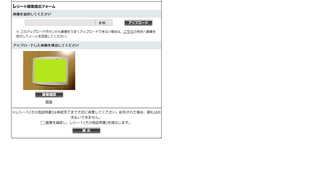
�Ō���u�摜���m�F���A���V�[�g(���̑��ؖ���)���o���܂��B�v�Ƀ`�F�b�N�����A
�u��o�v���N���b�N
���̌�A�}�C�y�[�W�Ɉڂ�A���V�[�g�̗����u��o����v�����u���F���v�ɕς���Ă��܂��B
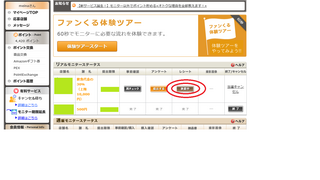
���V�[�g���o���Ƃ��̒��ӓ_��
�@�������͂����茩����悤�ɏœ_�����킹�ĎB�e����
�A��L�̂悤�ȕ��@�ʼn摜�̃f�[�^�ʂ����������Ă����o����
�ł��B
����ʼn^�c���ɓY�킳��i���̊Ԃ̓��j�^�[�X�e�[�^�X�Łu�Y�풆�v�ƕ\���j�A
�u�����v����n�j
������A�Ē�o�i�ܘ_�A�����t���j
�������߂Ē�o�������A�u���������ڂ₯�Ă���v�Ƃ������ƂōĒ�o�����߂��܂����B�B
���͂���Ɓu�A���P�[�g��o�v�ł��B
�u���O�̓��e���C�ɓ����Ă��ꂽ�̂ł���A
������̃o�i�[�N���b�N���肢���܂��B

�l�C�u���O�����L���O��
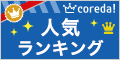

����URL�o�R����o�^�E������300�~�����̃|�C���g�v���[���g�I - �y�t�@������z ���Ƒ��E���F�l�L�����y�[�� http://www.fancrew.jp/about?inflow_id=fri_e12-1834372t&lk=fri_e12&lk1=t&lkv=1834372&d=1
�V�����y�����ߖ���Ă���A�h�o�C�U�[�E��߂ł��B
������B���V�[�g���o����
�A���P�[�g�Ɠ����ɁA���̂��X�ɍs�����Ƃ����ؖ��ׂ̈ɕK�v�ł��̂ŁA
���i���V�[�g�����炤�K���������l�͂��炢�Y��Ȃ��悤�����ӂ��܂��傤�I
�܂��́u�t�@������v�g�b�v�y�[�W�i���O�C����j�E����u�}�C�y�[�W�v���N���b�N
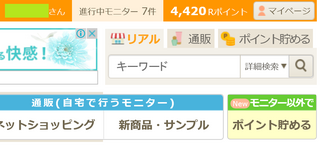
�}�C�y�[�W�����A�����j�^�[�X�e�[�^�X��
�Ώۂ̃��j�^�[���u���V�[�g�v���u��o����v���N���b�N
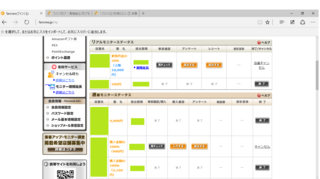
���u�����v�̕\���͒�o���Y�킪�I�����A�ӗ炪�m�肵�����Ƃ�\���Ă��܂��B
�u���F���v�܂��́u�Y�풆�v�͎ӗ�m��O�̏�Ԃł��B
���̐���y�[�W�̌㔼��
���V�[�g���摜�Œ�o���镔�����B
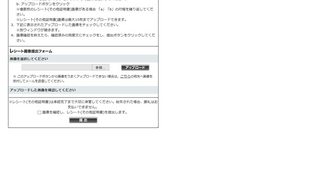
���V�[�g���X�}�z�ŎB�e���A�X�}�z�ƃp�\�R����USB�Ɏ��o���A
HP�́u�Q�Ɓv�ŃX�}�z�̒��̉摜��I��
�����������A�u�A�b�v���[�h�v���N���b�N���Ă��G���[���o�Ē�o�o���Ȃ��B�B�B
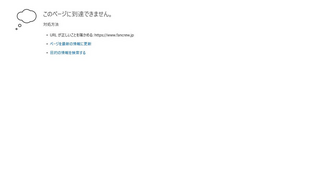
�ǂ����A�f�[�^�T�C�Y���傫�����Ƃ������B�B
�����ŁA
�@�X�}�z���玩����Yahoo!���[���ɉ摜�𑗂�
�摜�𑗂�ۂɁu�T�C�Y�̑I���v��ʂ��o��ׁA��ԏ������T�C�Y��I��
�A�p�\�R����Yahoo!���[�����J���A�摜���_�E�����[�h
�B�_�E�����[�h�����摜���o�p�Ƃ��đI��
����͂��܂��ł��܂����B
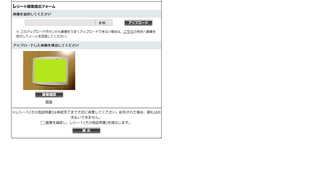
�Ō���u�摜���m�F���A���V�[�g(���̑��ؖ���)���o���܂��B�v�Ƀ`�F�b�N�����A
�u��o�v���N���b�N
���̌�A�}�C�y�[�W�Ɉڂ�A���V�[�g�̗����u��o����v�����u���F���v�ɕς���Ă��܂��B
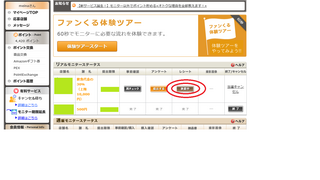
���V�[�g���o���Ƃ��̒��ӓ_��
�@�������͂����茩����悤�ɏœ_�����킹�ĎB�e����
�A��L�̂悤�ȕ��@�ʼn摜�̃f�[�^�ʂ����������Ă����o����
�ł��B
����ʼn^�c���ɓY�킳��i���̊Ԃ̓��j�^�[�X�e�[�^�X�Łu�Y�풆�v�ƕ\���j�A
�u�����v����n�j
������A�Ē�o�i�ܘ_�A�����t���j
�������߂Ē�o�������A�u���������ڂ₯�Ă���v�Ƃ������ƂōĒ�o�����߂��܂����B�B
���͂���Ɓu�A���P�[�g��o�v�ł��B
�u���O�̓��e���C�ɓ����Ă��ꂽ�̂ł���A
������̃o�i�[�N���b�N���肢���܂��B

�l�C�u���O�����L���O��
����URL�o�R����o�^�E������300�~�����̃|�C���g�v���[���g�I - �y�t�@������z ���Ƒ��E���F�l�L�����y�[�� http://www.fancrew.jp/about?inflow_id=fri_e12-1834372t&lk=fri_e12&lk1=t&lkv=1834372&d=1
�y���̃J�e�S���[�̍ŐV�L���z
-
no image

